音楽解説 Ⅱ
![]() YouTubeの音楽を楽しむ方法 解説 中級
YouTubeの音楽を楽しむ方法 解説 中級
では、今回はYouTubeの動画をダウンロードしたあとの作業について話をします。
先ず動画には二つの種類が有ります。
ちょっと復習ですが、FLVとMP4ファイルでしたね。
どちらのファイルでも大丈夫なので先ずはひとつどれか動画をダウンロードして下さい。
えっ?、どうやってダウンロードするのかだって![]()
アッチャーそこからどすこいっ![]() 。
。
先ずは、IE9を使用しているのであれば、そのままではダウンロード機能は無しです。
標準で出来る事はFLVファイルはキャッシュファイルとしてPCに一度取り込まれますのでそれを取り出す方法が有りますが、面倒なので端折ります。![]()
では、どうするか? ですが、動画をファイルにしてくれる所が有りますので、そこを利用しましょう。
お勧めのサイトを紹介しておきます。
このサイトを使います。 検索して見つけてネ [此処だよ]
どうやって使うか? ですが、下記の手順でどんぞ。
① 先ずはYouTubeで動画を探します。
② 目的の動画が見つかったら再生します。
聴きながらでも構いませんので。
③ 動画のURLをコピーします。
(アドレスバーにある動画のアドレスですよー)
④ コピーしたら上記のClipConverter.C.Cへ行きます。
IE9を二つ起動しておくと便利です。
(左右に寄せて画面2/3サイズにする)
⑤ ClipConverterのURL:の表示下のBoxに貼り付けます。
⑥ 【続行】をクリックします。
⑦ すると下記の様なデータが出てきます。
⑧ この場合画質の違いでファイルが異なります。
選択の際には、先ずMP4で有る事と、数字が大きい方が良い。
おすすめは720pのMP4です。
⑨ 次に【変換フォーマット】ですが、
そのままそのファイルが欲しい時 -> 《 ダウンロード 》
音楽だけを取り出したい時 -> 《 MP3 》
⑩ MP3を選択すると下記の様に成ります。
⑪ そのま【開始】をクリック。
ファイル変換が始まります。 ファイル小は数秒、大は数分。
⑫ ファイル変換が終わると下記表示が出ます。
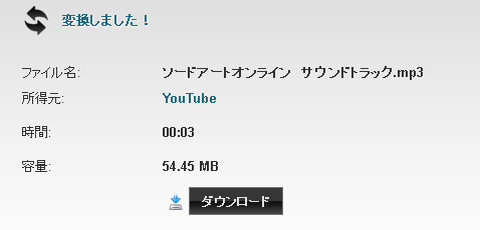
⑬ ここでファィルを取り込みますが、やり方を工夫します。
先ず【ダウンロード】を
必ず右クリックしメニューを出します。(レスポンス改善の為)
[ファイルに名前をつけて保存]を選択してファイル保存して下さい。
この際にちゃんとファィルの拡張子がMP3と成っている事を確認
選択のやり方次第ではHTMLファィルの場合が有りますので注意。
以上の方法でYouTubeに限らず他の動画サイトも多少可能と思います。
また、このサイトは使い方次第で便利な点が有ります。
YouTubeって視聴制限が有るのを知ってますか?
いえいえ、【エロ】では無くて【国】です。
時には日本の番組をアップしている場合には、日本国内での視聴制限がかかっている場合が有ります。
このサイトを使えばクリア出来たりします。[詳しくは言えんノダ

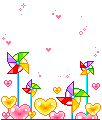
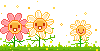







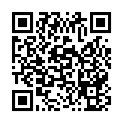
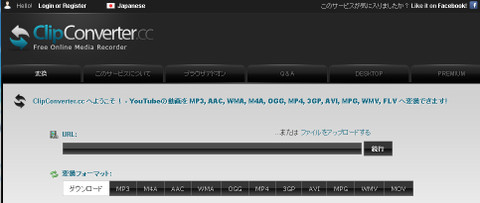
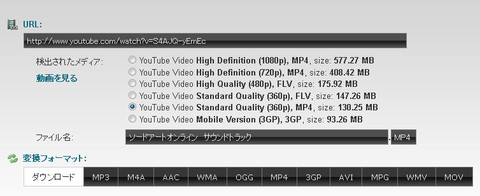
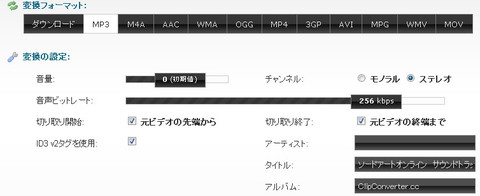
コメント